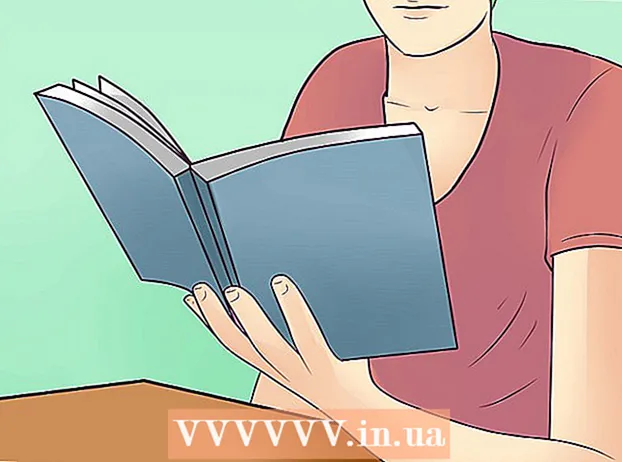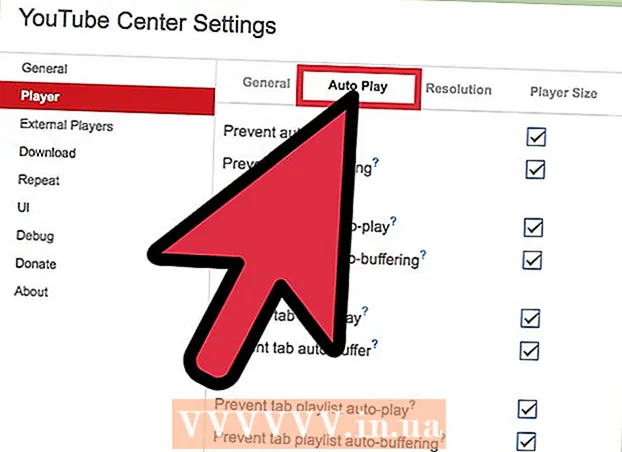Muallif:
Helen Garcia
Yaratilish Sanasi:
22 Aprel 2021
Yangilanish Sanasi:
24 Iyun 2024
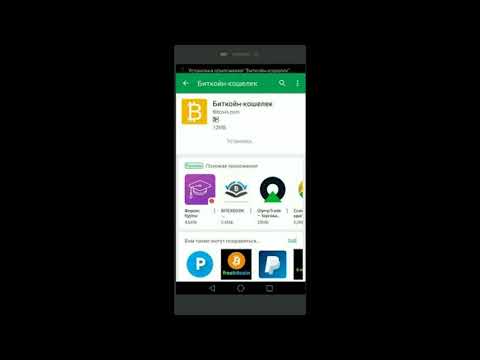
Tarkib
- Qadamlar
- 4 -usul 1: matn muharriridan foydalanish
- 4 -usul 2: Veb -brauzerdan foydalanish
- 3 -usul 4: Excel -dan foydalanish
- 4 -usul 4: XML ko'rish dasturidan foydalanish
XML (kengaytiriladigan belgilash tili) fayllari bajarilmaydi - ular turli dasturlarga kerak bo'lgan ma'lumotlarni saqlash uchun mo'ljallangan. Siz har qanday matn muharririda XML faylini yaratishingiz, ochishingiz va tahrir qilishingiz mumkin. XML fayllari o'xshash, lekin HTML fayllaridan farq qiladi. XML fayli ma'lumotlarni saqlash uchun ishlatiladi, HTML fayli esa ma'lumotlarni ekranda ko'rsatish parametrlarini o'rnatadi. HTML fayllari ba'zi teglardan foydalanadi p> yoki h1>va XML fayllarida siz dasturchiga kerak bo'lgan teglardan foydalanishingiz mumkin.
Qadamlar
4 -usul 1: matn muharriridan foydalanish
 1 Ochmoqchi bo'lgan XML faylini toping. XML fayllari matn formatida kodlangan, shuning uchun ularni istalgan matn muharririda osongina ochish va ko'rish mumkin.
1 Ochmoqchi bo'lgan XML faylini toping. XML fayllari matn formatida kodlangan, shuning uchun ularni istalgan matn muharririda osongina ochish va ko'rish mumkin.  2 XML faylini sichqonchaning o'ng tugmasi bilan bosing va "Ochish" -ni tanlang. Bu faylni ochish mumkin bo'lgan dasturlar ro'yxati ko'rsatiladi.
2 XML faylini sichqonchaning o'ng tugmasi bilan bosing va "Ochish" -ni tanlang. Bu faylni ochish mumkin bo'lgan dasturlar ro'yxati ko'rsatiladi.  3 Notepad (Windows) yoki TextEdit (Mac OS) ni tanlang. Bu oldindan o'rnatilgan matn muharrirlari (tegishli tizim uchun) ochilgan dasturlar ro'yxatida bo'lishi kerak.
3 Notepad (Windows) yoki TextEdit (Mac OS) ni tanlang. Bu oldindan o'rnatilgan matn muharrirlari (tegishli tizim uchun) ochilgan dasturlar ro'yxatida bo'lishi kerak. - Agar bu dasturlar ro'yxatda bo'lmasa, ularni qo'lda toping. Notepad papkada % SystemRoot% system32 notepad.exeva TextEdit ilovalar papkasida.
- Notepad ++ yoki TextMate kabi kuchli matn tahrirlovchilaridan foydalanishingiz mumkin, ular sintaksisni ajratib ko'rsatishga imkon beradi va rivojlangan tahrirlash xususiyatlarini o'z ichiga oladi. Lekin siz oddiy matn muharriri yordamida butun XML faylini ko'rishingiz mumkin.
 4 Ekranda ko'rsatilgan matnni tushunish. Siz tanlagan XML fayli matn muharririda ochiladi. Faylning murakkabligi uni yaratish maqsadiga bog'liq. Teglar kerakli ma'lumotlarni topish uchun ishlatiladi. Qoidaga ko'ra, teglar o'z-o'zidan tushunarli bo'lib, bu sizga kerakli ma'lumotlarni ko'rish va topishni osonlashtiradi.
4 Ekranda ko'rsatilgan matnni tushunish. Siz tanlagan XML fayli matn muharririda ochiladi. Faylning murakkabligi uni yaratish maqsadiga bog'liq. Teglar kerakli ma'lumotlarni topish uchun ishlatiladi. Qoidaga ko'ra, teglar o'z-o'zidan tushunarli bo'lib, bu sizga kerakli ma'lumotlarni ko'rish va topishni osonlashtiradi. - Ehtimol, XML faylining birinchi qatori quyidagi satr bo'ladi: ? xml versiyasi = "1.0" kodlash = "UTF-8"?>... Bu shuni anglatadiki, fayl mazmuni XML formatida.
- Maxsus teglar ma'lumotlarni XML -ga joylashtirish uchun ishlatiladi. Bunday teglar ma'lum bir dastur uchun yaratilgan, shuning uchun XML da teglar uchun yagona sintaksis yo'q. Masalan, bitta XML fayli bo'limni o'z ichiga olishi mumkin tana> / tana>va boshqa fayl bo'limi message_body> / message_body>va ikkala fayl ham xuddi shunday ishlaydi.
- Teglarni boshqa teglar ichiga joylashtirish mumkin, natijada teglar daraxti paydo bo'ladi. Masalan, har bir teg eslatma> / eslatma> kabi bir nechta joylashtirilgan teglarga ega bo'lishi mumkin sarlavha> / sarlavha> va sana> / sana>.
4 -usul 2: Veb -brauzerdan foydalanish
 1 Ochmoqchi bo'lgan XML faylini toping. Siz bunday faylni istalgan asosiy matn tahrirlovchisida ochishingiz mumkin bo'lsa -da (oldingi bo'limni o'qing), XML faylini brauzerda ko'rish osonroq bo'ladi, chunki ko'pchilik brauzerlar o'z ichiga joylashtirilgan teglarni joylashtiradi va bo'limlar qulab tushishiga imkon beradi.
1 Ochmoqchi bo'lgan XML faylini toping. Siz bunday faylni istalgan asosiy matn tahrirlovchisida ochishingiz mumkin bo'lsa -da (oldingi bo'limni o'qing), XML faylini brauzerda ko'rish osonroq bo'ladi, chunki ko'pchilik brauzerlar o'z ichiga joylashtirilgan teglarni joylashtiradi va bo'limlar qulab tushishiga imkon beradi.  2 XML faylini sichqonchaning o'ng tugmasi bilan bosing va "Ochish" -ni tanlang. Bu faylni ochish mumkin bo'lgan dasturlar ro'yxati ko'rsatiladi.
2 XML faylini sichqonchaning o'ng tugmasi bilan bosing va "Ochish" -ni tanlang. Bu faylni ochish mumkin bo'lgan dasturlar ro'yxati ko'rsatiladi.  3 Dasturlar ro'yxatidan veb -brauzeringizni tanlang. XML faylini har qanday veb -brauzerda ochish mumkin. Ehtimol, siz ochiladigan ro'yxatda brauzeringizni topasiz; aks holda, uni qo'lda boshlang.
3 Dasturlar ro'yxatidan veb -brauzeringizni tanlang. XML faylini har qanday veb -brauzerda ochish mumkin. Ehtimol, siz ochiladigan ro'yxatda brauzeringizni topasiz; aks holda, uni qo'lda boshlang.  4 XML faylini brauzerda ko'rish. XML fayli yangi brauzer ko'rinishida ochiladi. Faylning butun mazmuni ko'rsatiladi va joylashtirilgan teglar avtomatik ravishda tartiblanadi (chiziqli). Bu sizga ma'lum bir ma'lumotlar blokining maqsadini tushunishni osonlashtiradi.
4 XML faylini brauzerda ko'rish. XML fayli yangi brauzer ko'rinishida ochiladi. Faylning butun mazmuni ko'rsatiladi va joylashtirilgan teglar avtomatik ravishda tartiblanadi (chiziqli). Bu sizga ma'lum bir ma'lumotlar blokining maqsadini tushunishni osonlashtiradi.  5 Faylni ko'rishni osonlashtirish uchun bo'limlarni kengaytiring yoki yig'ing. Brauzerda siz XML faylida saqlangan ma'lumotlarning ekranda qanday ko'rinishini o'zgartirishingiz mumkin. Har bir bo'lim yonidagi o'qlarni yoki "+" / "-" tugmachalarini bosib, uni yoyish yoki yopish.
5 Faylni ko'rishni osonlashtirish uchun bo'limlarni kengaytiring yoki yig'ing. Brauzerda siz XML faylida saqlangan ma'lumotlarning ekranda qanday ko'rinishini o'zgartirishingiz mumkin. Har bir bo'lim yonidagi o'qlarni yoki "+" / "-" tugmachalarini bosib, uni yoyish yoki yopish.
3 -usul 4: Excel -dan foydalanish
 1 Excel -ni ishga tushiring. Odatda, Excel XML faylini ochadigan dasturlar ro'yxatida yo'q, shuning uchun Excelni ishga tushirishdan boshlang.
1 Excel -ni ishga tushiring. Odatda, Excel XML faylini ochadigan dasturlar ro'yxatida yo'q, shuning uchun Excelni ishga tushirishdan boshlang. - Excel XML faylidagi ma'lumotlarni jadval ko'rinishida ko'rsatishi mumkin, bu esa ma'lumotlarni ko'rishni osonlashtiradi.
 2 "Fayl" - "Ochish" ni bosing. "Hujjatni ochish" oynasi ochiladi.
2 "Fayl" - "Ochish" ni bosing. "Hujjatni ochish" oynasi ochiladi.  3 Ko'rish -ni bosing. Bu sizga kerakli XML faylini topishga imkon beradi.
3 Ko'rish -ni bosing. Bu sizga kerakli XML faylini topishga imkon beradi.  4 Kompyuteringizda XML faylini toping. Ehtimol, bunday fayl avtomatik ravishda siz tanlagan papkada paydo bo'ladi; aks holda, Saqlash turi menyusini oching va XML fayllarini tanlang.
4 Kompyuteringizda XML faylini toping. Ehtimol, bunday fayl avtomatik ravishda siz tanlagan papkada paydo bo'ladi; aks holda, Saqlash turi menyusini oching va XML fayllarini tanlang.  5 "XML jadvali sifatida" yonidagi katakchani belgilang. Bu XML faylini Excel jadvaliga aylantiradi.
5 "XML jadvali sifatida" yonidagi katakchani belgilang. Bu XML faylini Excel jadvaliga aylantiradi. - Ehtimol, XML fayli jadval emasligi haqida ogohlantiruvchi oyna ochiladi. Bunday holda, Excelni XML faylidagi teglar asosida jadval yaratish uchun OK ni bosing.
 6 XML faylini ko'rish. XML fayl ma'lumotlari teglar daraxti bo'yicha jadvalda ko'rsatiladi. Endi siz ma'lumotlarni saralash va filtrlash vositalarini qo'llashingiz mumkin.
6 XML faylini ko'rish. XML fayl ma'lumotlari teglar daraxti bo'yicha jadvalda ko'rsatiladi. Endi siz ma'lumotlarni saralash va filtrlash vositalarini qo'llashingiz mumkin. - Ba'zi murakkab XML fayllarini jadvallarda ko'rish noqulay. Agar sizning XML faylingizda bir nechta ichki teglar bo'lsa, XML fayllarini ko'rish uchun maxsus dasturdan foydalaning.
4 -usul 4: XML ko'rish dasturidan foydalanish
 1 XML fayllarini ko'rish va tahrir qilish uchun dasturni yuklab oling va o'rnating. Agar siz ko'p sonli XML fayllari bilan ishlasangiz, bunday dasturni oling - bu murakkab XML fayllarini ko'rish va tahrir qilish jarayonini ancha soddalashtiradi. Ko'p pulli va bepul dasturlar mavjud. Eng mashhur dastur - bu bepul XML Explorer (xmlexplorer.codeplex.com).
1 XML fayllarini ko'rish va tahrir qilish uchun dasturni yuklab oling va o'rnating. Agar siz ko'p sonli XML fayllari bilan ishlasangiz, bunday dasturni oling - bu murakkab XML fayllarini ko'rish va tahrir qilish jarayonini ancha soddalashtiradi. Ko'p pulli va bepul dasturlar mavjud. Eng mashhur dastur - bu bepul XML Explorer (xmlexplorer.codeplex.com). - Dasturni tanlash sizning maqsadingizga bog'liq. Agar siz ko'plab XML fayllarini yaratmoqchi bo'lsangiz, XML fayllarini o'z ichiga olgan yirik loyihalarni avtomatlashtiradigan va hamkorlik qiladigan professional XML muharririni sotib oling.
 2 O'rnatilgan dasturda XML faylini oching. Ko'p dasturlar avtomatik ravishda XML fayllari bilan bog'lanadi, bu esa ularni ikki marta bosish orqali ochish imkonini beradi. Agar bu ishlamasa, XML faylini o'ng tugmasini bosing va "Ochish" -ni tanlang. Ochilgan ro'yxatda o'rnatilgan dasturni tanlang.
2 O'rnatilgan dasturda XML faylini oching. Ko'p dasturlar avtomatik ravishda XML fayllari bilan bog'lanadi, bu esa ularni ikki marta bosish orqali ochish imkonini beradi. Agar bu ishlamasa, XML faylini o'ng tugmasini bosing va "Ochish" -ni tanlang. Ochilgan ro'yxatda o'rnatilgan dasturni tanlang.  3 XML faylini ko'rish. XML Explorer kabi dasturlar bo'limlarni yig'ish va sintaksisni ajratib ko'rsatish imkonini beradi.Tahrirlash dasturlarida siz XML fayllariga o'zgartirish va qo'shimchalar kiritishingiz mumkin.
3 XML faylini ko'rish. XML Explorer kabi dasturlar bo'limlarni yig'ish va sintaksisni ajratib ko'rsatish imkonini beradi.Tahrirlash dasturlarida siz XML fayllariga o'zgartirish va qo'shimchalar kiritishingiz mumkin.